
Ошибка ‘Интернет может быть недоступен’ является распространенной проблемой, с которой многие пользователи устройств на базе Android сталкиваются. Эта ошибка может возникнуть по разным причинам и может мешать нормальной работе с интернетом. Но не стоит паниковать! В этой статье мы расскажем вам об нескольких простых способах исправления этой ошибки и восстановления доступа к Интернету на вашем Android-устройстве.
Первым шагом, которым стоит попробовать исправить эту ошибку, является перезагрузка вашего устройства. Просто выключите устройство и включите его снова. В большинстве случаев это помогает справиться с проблемой. Если перезагрузка не привела к положительному результату, то вы можете попробовать следующий шаг.
Второй шаг – проверьте подключение к Wi-Fi или мобильным данным. Убедитесь, что у вас есть стабильное подключение к Интернету. Проверьте, правильно ли вы ввели пароль от Wi-Fi, или у вас включены мобильные данные и доступ к Интернету разрешен. Если с подключением все в порядке, но ошибка все равно появляется, то можно попробовать следующий способ исправления ошибки.
Возможные причины и методы решения
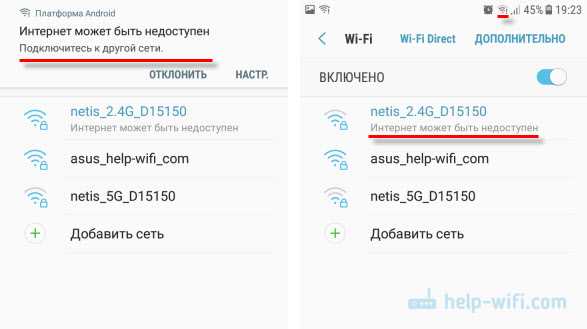
Причины:
1. Проблема с Wi-Fi соединением. Проверьте, включен ли Wi-Fi на устройстве и правильно ли выбрана точка доступа. Попробуйте перезагрузить маршрутизатор и устройство.
2. Проблема с мобильными данными. Убедитесь, что у вас есть достаточный объем трафика и включены мобильные данные. Попробуйте перезагрузить устройство и обновить настройки мобильных данных.
3. Ошибка в DNS-сервере. Временно измените DNS-сервер на другой. Выполните следующие действия: перейдите в «Настройки» -> «Wi-Fi» -> выберите сеть -> «Дополнительно» -> «Статический IP» -> введите новый DNS-сервер. После этого перезагрузите устройство и проверьте подключение к Интернету.
Методы решения:
1. Перезагрузите устройство. Часто перезагрузка помогает исправить ошибки с подключением к Интернету.
2. Проверьте настройки Wi-Fi. Убедитесь, что вы правильно выбрали точку доступа и ввели правильный пароль Wi-Fi.
3. Отключите и снова включите Wi-Fi. Иногда простое отключение и включение Wi-Fi может помочь восстановить подключение.
4. Проверьте настройки мобильных данных. Убедитесь, что у вас есть достаточный объем трафика и мобильные данные включены.
5. Измените DNS-сервер. Если проблема связана с DNS, временно измените DNS-сервер на другой.
6. Сбросьте настройки сети. Перейдите в «Настройки» -> «Система» -> «Сброс» -> «Сброс настроек сети» и подтвердите сброс.
7. Свяжитесь с провайдером интернета. Если все вышеперечисленные методы не помогли, свяжитесь со своим провайдером интернета и сообщите о проблеме.
Проверьте подключение к сети Wi-Fi
Интернет может быть недоступен на вашем устройстве Android, если у вас нет подключения к сети Wi-Fi. Убедитесь, что вы подключены к существующей сети Wi-Fi и что у вас есть стабильное соединение.
Чтобы убедиться, что вы подключены к правильной сети Wi-Fi, откройте настройки Wi-Fi на своем устройстве. Вы должны увидеть список доступных сетей Wi-Fi. Проверьте, что вы подключены к нужной сети и что у вас стабильный сигнал.
Если вы не можете подключиться к сети Wi-Fi, попробуйте перезагрузить маршрутизатор Wi-Fi и ваше устройство Android. Это может помочь исправить временные проблемы с подключением.
Если перезагрузка не помогла, убедитесь, что вы вводите правильный пароль Wi-Fi. Проверьте его еще раз и убедитесь, что вы не допустили опечаток.
Если все еще не удается подключиться к сети Wi-Fi, свяжитесь с вашим провайдером интернет-соединения или владельцем сети Wi-Fi для получения дополнительной помощи.
Перезагрузите роутер и устройство
Перезагрузка роутера поможет обновить его настройки и сбросить возможные проблемы с подключением к интернету. Для этого следуйте инструкциям производителя вашего роутера. Обычно вам нужно будет нажать кнопку питания на роутере или отключить его от электрической сети на некоторое время, а затем снова включить его.
Также важно перезагрузить ваше устройство Android. Это поможет очистить временные файлы, закрыть фоновые процессы и обновить подключение к сети. Просто выключите устройство, подождите несколько секунд и затем включите его снова.
После перезагрузки роутера и устройства попробуйте подключиться к Wi-Fi сети и проверьте, исправилась ли ошибка «Интернет может быть недоступен». Если ошибка все еще присутствует, переходите к следующему шагу.
Проверьте настройки сетевого подключения
Одной из причин ошибки «Интернет может быть недоступен» на устройствах Android может быть неправильная настройка сетевого подключения. Ниже приведены шаги для проверки и исправления настроек:
- Убедитесь, что Wi-Fi или мобильные данные включены. Для этого откройте панель уведомлений свайпом вниз и проверьте соответствующий значок активности
- Проверьте, подключены ли вы к правильной Wi-Fi сети. Перейдите в настройки Wi-Fi и убедитесь, что выбрана правильная сеть
- Если вы используете мобильные данные, проверьте настройки сим-карты. Перейдите в настройки мобильных данных и убедитесь, что сим-карта правильно установлена и настроена
- Перезагрузите маршрутизатор или модем. Временные проблемы сети могут быть исправлены путем перезагрузки устройства, которое предоставляет вам доступ в Интернет
- Проверьте настройки прокси-сервера. Если вы используете прокси-сервер, убедитесь, что его настройки правильно введены и активированы
Если после проверки и исправления настроек ситуация не изменилась, попробуйте перезагрузить ваше Android-устройство. Если проблема остается нерешенной, обратитесь к вашему интернет-провайдеру для получения дополнительной помощи.
Проблема может быть вызвана приложениями или программными ошибками
Если вы столкнулись с сообщением ‘Интернет может быть недоступен’ на вашем устройстве Android, то причиной этой проблемы может быть ошибка в приложениях или программном обеспечении.
Часто возникает ситуация, когда установленное на устройство приложение начинает мешать его нормальной работе и блокирует доступ к Интернету. Это может быть результатом ошибки в коде приложения или конфликта между несколькими приложениями, использующими одни и те же ресурсы.
Если вы заметили, что проблема возникает после установки какого-то нового приложения, попробуйте удалить его и проверить, исправилась ли ситуация. В случае положительного результата, возможно, найден источник проблемы.
Также стоит обратить внимание на обновления программного обеспечения вашего устройства. Иногда некорректно работающие или устаревшие версии операционной системы могут вызывать ошибки, включая проблемы с доступом к Интернету. Проверьте, есть ли новые обновления, и установите их, если это возможно.
Если вы не можете найти конкретное приложение или программное обеспечение, вызывающее проблему, попробуйте провести очистку кэша и данных приложений на вашем устройстве. Это позволяет сбросить временные файлы и настройки, которые могут быть связаны с проблемой.
В некоторых случаях может потребоваться сброс настроек сети на вашем устройстве. Это удалит все Wi-Fi пароли и сетевые настройки, поэтому будьте готовы заново настраивать сетевое подключение. Чтобы выполнить сброс настроек сети, перейдите в раздел «Настройки» — «Сеть и интернет» — «Сбросить настройки сети» (названия пунктов могут отличаться в зависимости от модели вашего устройства).
Если проблема не устраняется после всех вышеперечисленных действий, возможно, в вашем случае необходимо обратиться к специалисту или связаться с производителем устройства для получения дополнительной поддержки.
Очистите кэш и данные приложений
Одной из причин возникновения ошибки ‘Интернет может быть недоступен’ на устройствах Android может быть наличие некорректных данных в кэше или в памяти приложений.
Чтобы исправить эту проблему, вам следует очистить кэш и данные приложений, связанных с доступом к интернету.
Вот как это сделать:
- Перейдите в настройки вашего устройства Android.
- Выберите раздел ‘Приложения’ или ‘Управление приложениями’.
- Найдите приложение, связанное с доступом к интернету (например, браузер или приложение для социальных сетей).
- Нажмите на него, чтобы открыть информацию о приложении.
- В разделе ‘Хранилище’ или ‘Память’ выберите ‘Очистить кэш’ и ‘Очистить данные’.
- Подтвердите свой выбор и дождитесь завершения процесса очистки.
После очистки кэша и данных приложений, попробуйте подключиться к интернету еще раз. Это может помочь восстановить доступ к сети и исправить ошибку ‘Интернет может быть недоступен’.
Примечание: Очистка кэша и данных приложений может привести к удалению некоторых временных файлов и личных данных. Если вы беспокоитесь о сохранении каких-либо данных, сделайте их резервную копию заранее.
Обновите операционную систему Android
Если у вас возникает ошибка «Интернет может быть недоступен» на вашем устройстве Android, одним из решений может быть обновление операционной системы. Обновление ОС может исправить множество проблем, включая проблемы с подключением к Интернету.
Чтобы обновить операционную систему на устройстве Android, выполните следующие шаги:
- Откройте меню настройки, которое можно найти на главном экране устройства или в списке приложений.
- Прокрутите вниз и выберите раздел «О телефоне» или «О планшете».
- В этом разделе найдите и выберите «Обновление системы» или «Обновление ПО».
- Если доступна новая версия операционной системы, устройство предложит вам ее скачать и установить.
- После загрузки обновления следуйте инструкциям на экране, чтобы установить его на устройство.
Важно отметить, что процесс обновления операционной системы может отличаться для разных моделей устройств Android. Некоторые устройства могут предлагать автоматические обновления, которые можно настроить в настройках системы.
Если после обновления операционной системы проблема с подключением к Интернету все еще остается, рекомендуется обратиться за помощью к специалистам или провайдеру интернет-услуг.

